在开发过程中,开发者常常遇到一种令人困惑的情况:代码本身逻辑正确,语法也无误,但在Eclipse中却频繁报错,这种“代码没错Eclipse报错”的现象不仅影响开发效率,还可能对项目进度造成不必要的延误,本文将分析此类问题的常见原因,并提供系统的排查方法和解决方案。
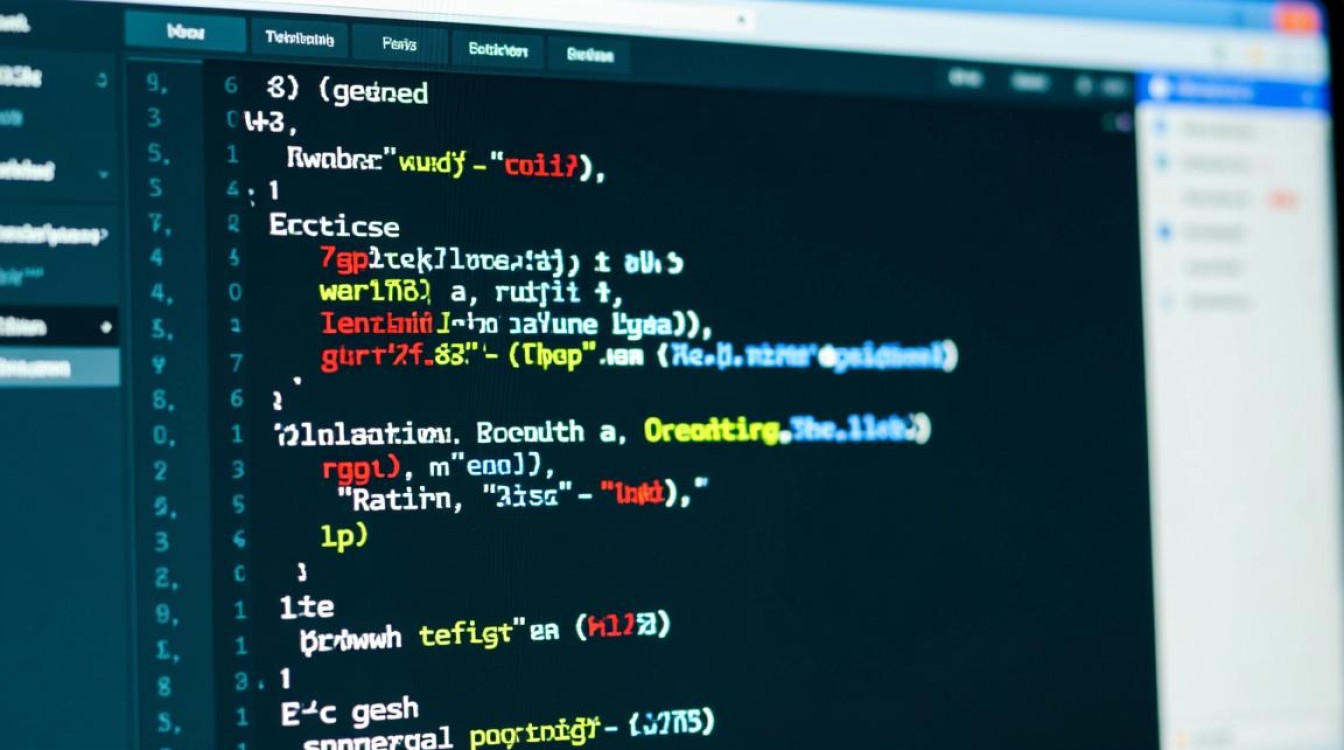
常见原因分析
项目配置问题
Eclipse的项目配置是导致误报的首要因素,项目构建路径(Build Path)中缺少必要的依赖库,或JRE版本设置不当,都会引发编译错误,Maven或Gradle等构建工具的配置文件(如pom.xml或build.gradle)与Eclipse项目设置不一致,也可能导致代码无法正确识别。
缓存与索引异常
Eclipse的索引(Index)和缓存机制用于加速代码提示和搜索,但有时这些文件可能损坏或过期,当项目文件被手动修改或外部工具(如Git)覆盖了Eclipse的配置时,索引可能出现错误,导致代码高亮和编译提示异常。
插件冲突
Eclipse的插件生态系统丰富,但某些插件可能与当前项目或Java版本不兼容,代码格式化插件或静态分析工具可能误判代码语法,从而产生虚假的报错信息。
编码问题
文件编码不一致也是常见原因,代码文件以UTF-8编码保存,但Eclipse项目设置为GBK编码,这会导致特殊字符或注释被解析错误,从而触发编译警告或错误。
排查与解决方法
检查项目配置
验证项目的构建路径和JRE设置,右键项目 → Properties → Java Build Path,确保所有依赖库已正确添加,且JRE版本与代码兼容,对于Maven项目,建议右键项目 → Maven → Update Project,以同步依赖配置。
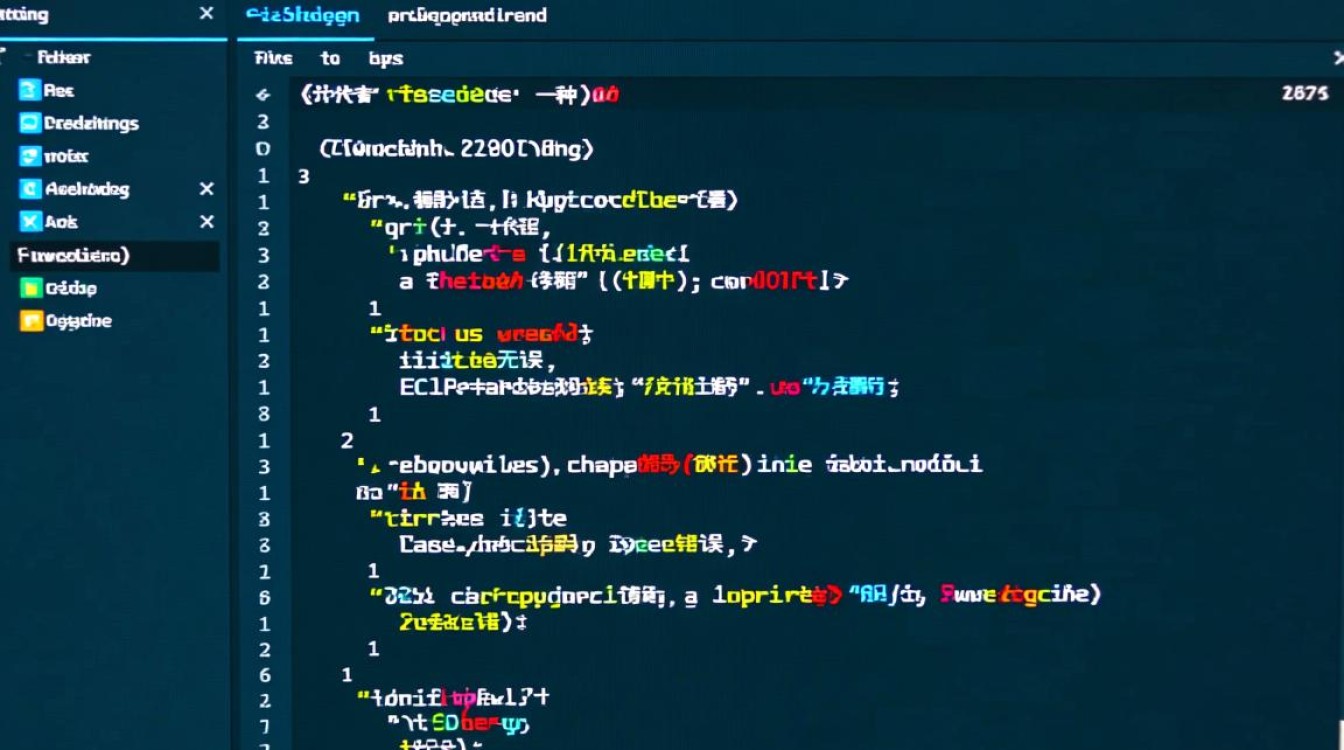
清理并重建索引
清理Eclipse的缓存和索引可以有效解决临时性错误,执行以下步骤:
- 菜单栏选择Project → Clean,勾选当前项目并确认。
- 删除项目下的
.metadata和.settings目录(需关闭Eclipse),重启后让Eclipse重新生成索引。
禁用或更新插件
暂时禁用非必要的插件(如代码分析工具),观察报错是否消失,若问题解决,则逐一启用插件定位冲突项,或通过Eclipse Marketplace更新插件至最新版本。
统一编码设置
将项目编码统一为UTF-8,操作路径:Window → Preferences → General → Workspace → Text file encoding,设置为UTF-8,检查项目属性中的Resource设置,确保编码一致。
验证外部工具
确保没有其他工具(如IDEA、VS Code)或脚本修改了项目文件,Git的自动换行符转换(.gitconfig中的core.autocrlf)可能导致代码格式问题。
预防措施
为避免类似问题,建议采取以下措施:
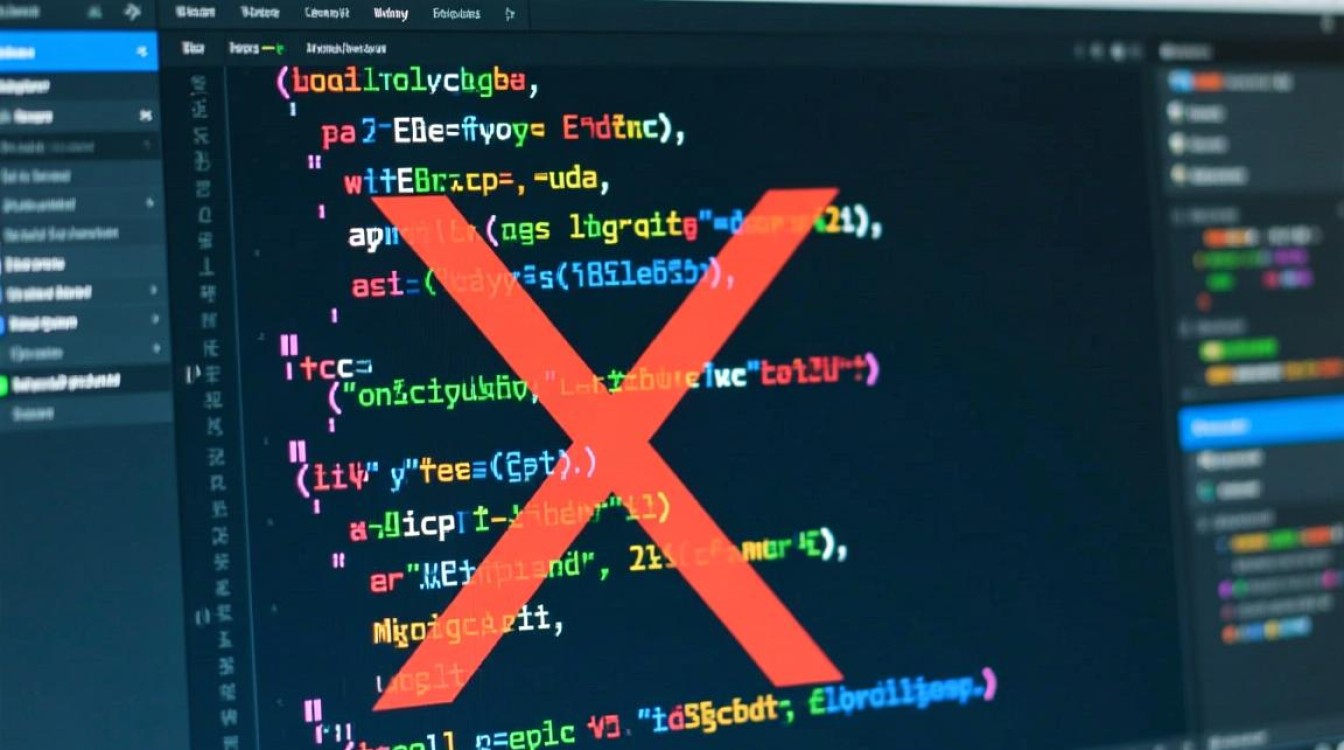
- 定期备份项目:保留项目配置的快照,便于快速恢复。
- 规范开发流程:使用版本控制(如Git)管理代码,避免手动修改项目文件。
- 保持环境一致:开发、测试和生产环境尽量使用相同的工具版本和配置。
相关问答FAQs
Q1: 为什么Eclipse提示“语法错误”,但代码在其他IDE中运行正常?
A: 这通常是由于Eclipse的解析引擎与其他IDE的差异导致的,可能是插件冲突或项目配置问题,尝试禁用插件或更新Eclipse版本,同时检查项目编码和依赖是否正确。
Q2: 清理项目后仍然报错,如何进一步排查?
A: 可尝试创建一个新的Eclipse工作空间,将项目导入后观察是否报错,若问题消失,则说明原工作空间配置损坏;若问题依旧,则需检查代码本身的兼容性(如Java版本特性)或外部依赖冲突。
【版权声明】:本站所有内容均来自网络,若无意侵犯到您的权利,请及时与我们联系将尽快删除相关内容!


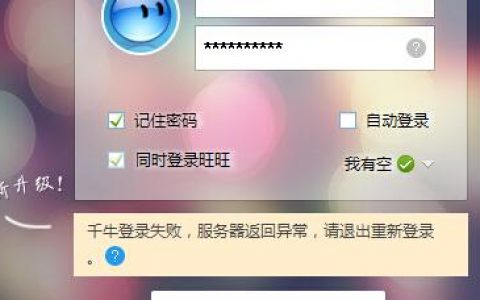

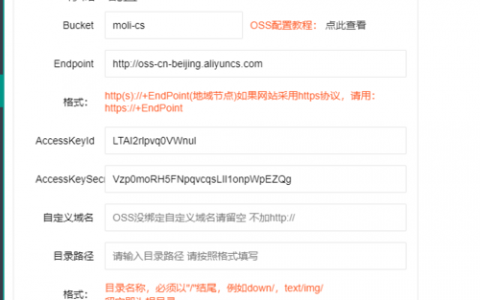

发表回复